ה-HomePod Mini הוא מוצר לא מוערך על ידי אפל שמבקש לעזור לחובבי אפל לקשר את המכשירים שלהם יחד ליכולות חלקות. אם כבר יש לך שורה של מכשירי אפל מוכנים, השימוש ב-HomePod Mini אמור להיות קל - פשוט החלף כמה הגדרות, וטוב לך להשתמש ב-HomePod Mini כרמקול BlueTooth. אבל אם יש לך מכשיר אחר שברצונך לחבר לרמקול, אתה עלול להיתקל בכמה בעיות. ה-HomePod Mini למעשה משתמש ב-Handoff עבור התאימות שלו למוצרים אחרים של אפל, משהו שייחודי לחברה. חבל, שכן הרמקול זול יחסית ונראה עתידני ומינימליסטי. אם אתה תוהה כיצד להשתמש בו כרמקול עבור מוצרי Apple שלך, המשך לקרוא כדי למצוא עוד.
קריאה קשורה:
- למה לצפות מה-HomePod הבא של אפל
- כיצד להתאים את HomePod או HomePod Mini עם Apple TV
- כיצד להגדיר ולהשתמש ב-HomePod כאינטרקום
- תקן את האייפון שלא מזהה HomePod
האם אתה יכול להשתמש ב-BlueTooth עם HomePod Mini?
אם יש לך מכשיר שאינו מתוצרת אפל, אין לך סיכוי להשתמש ב-HomePod Mini כרמקול BlueTooth. למרות שה- HomePod מבחינה טכנית עושה שימוש בטכנולוגיית BlueTooth, הוא עושה זאת באמצעות טכנולוגיית AirPlay של אפל. AirPlay היא תקשורת אלחוטית בין אחד ממוצרי HomeKit של אפל, כגון HomePod ומכשיר iOS או macOS. אז מבחינה טכנית, אתה יכול להשתמש ב-BlueTooth עם HomePod Mini, כל עוד שני מכשירי התקשורת הם של אפל.
HomePod משתמש בעיקר ב-WiFi כדי להזרים מוזיקה ואודיו אחר, שכן AirPlay עובד הרבה יותר טוב אם כל המכשירים שלך מחוברים לאותה רשת WiFi. לרוב האנשים שיש להם HomePod Mini ככל הנראה יש גם העדפה למוצרי אפל, כך שייתכן שלא תחווה בעיות כלל. אם אינך משתמשי iOS, Apple TV או macOS, ייתכן שתרצה לחפש במקום אחר רמקול BlueTooth באיכות גבוהה.
כיצד להשתמש ב-HomePod Mini כרמקול Bluetooth
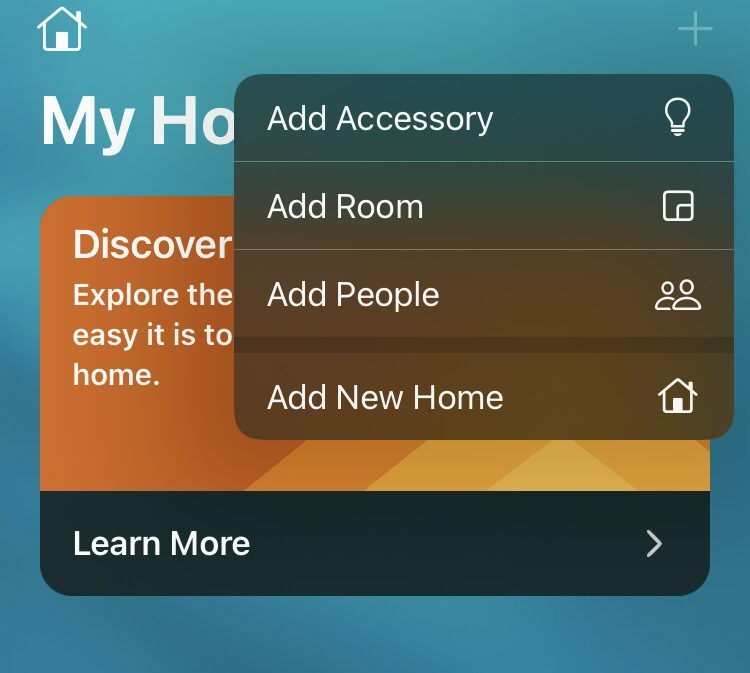
להלן מדריך קל שלב אחר שלב כיצד להשתמש ב- HomePod Mini כרמקול BlueTooth.
- חבר את ה-HomePod Mini למקור מתח והמתן לצליל צליל ואור לבן פועם מלמעלה.
- החזק את מכשיר ה-iOS או ה-macOS שלך ליד ה-HomePod Mini. אתה אמור לקבל חלון קופץ במכשיר שלך המבקש ממך לחבר את שני המכשירים (בדומה לחיבור ה-AirPods שלך).
- עקוב אחר ההוראות שעל המסך במכשיר iOS או macOS שלך והתאם אישית את האינטראקציה בין שני המכשירים כרצונך.
- Siri תעזור לך לסיים את תהליך ההגדרה, ותוכל לנגן מוזיקה ואודיו אחר ב-HomePod Mini שלך.
אם לא תקבל הנחיה להגדיר את הקישור בין המכשירים שלך, תצטרך לבצע הגדרה ידנית. הנה איך.
- פתח את אפליקציית Home במכשיר ה-iOS שלך.
- הקש על הלחצן + בפינה השמאלית העליונה.
- הקש על הוסף אביזר.
- הקש על אין לך קוד או לא יכול לסרוק בתחתית.
- הקש על HomePod ובצע את ההוראות שעל המסך.